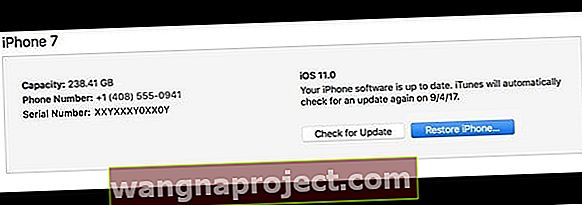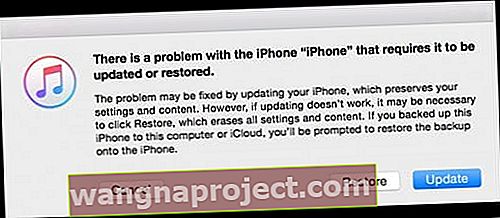Se întâmplă celor mai buni dintre noi. Noi (sau cei dragi) uităm codurile noastre de acces la toate tipurile de lucruri - site-uri web, rețele WiFi, card de credit și conturi bancare și da chiar și dispozitivele noastre!
Din păcate, când ne uităm codul de acces iPhone / iPad, Apple ar putea să ne blocheze iDevices-urile, deoarece nu ne putem aminti acea parolă, mai ales dacă introducem codul de acces greșit de mai multe ori la rând.
Dacă introduceți o parolă greșită pe orice dispozitiv iOS de șase ori la rând, sunteți blocat instantaneu, cu un mesaj pe ecran care vă anunță că dispozitivul dvs. este dezactivat. Și acum ce?
De ce este importantă o parolă?
Este vorba despre securizarea informațiilor personale și private. Folosiți o parolă pe iPhone, iPad sau iPod Touch pentru a vă proteja dispozitivul și datele de ochii neautorizați. Pentru persoanele cu Touch ID sau Face ID, codul dvs. de acces este o copie de rezervă pentru accesarea dispozitivului dvs., în cazul în care Touch ID sau Face ID nu reușesc.
Dar dacă ți-ai uitat codul de acces?
Ce puteți face pentru a ocoli și a reseta o parolă uitată pe un iPod touch, iPhone sau iPad? Din păcate, nu vă puteți recupera codul de acces.
Apple nu oferă în prezent o modalitate de a reseta parola uitată a dispozitivului, așa că dacă tu, copilul tău, părintele, bunicul sau prietenul ai uitat-o într-adevăr, nu există nicio modalitate de a o recupera, în afară de memorie sau de a localiza un loc pe care s-ar putea să-l ai l-a stocat anterior.
Dar totul nu este pierdut, în special pentru persoanele care își fac backup în mod obișnuit al dispozitivului prin iTunes sau iCloud. Este posibil să puteți reseta codul de trecere prin restabilirea dispozitivului.
Dacă nu ați făcut niciodată o copie de rezervă, nu există o modalitate de a salva datele dispozitivului. Trebuie să ștergeți dispozitivul, care șterge toate datele și setările.
Ți-ai sincronizat anterior iPhone-ul / iPad-ul cu iTunes? 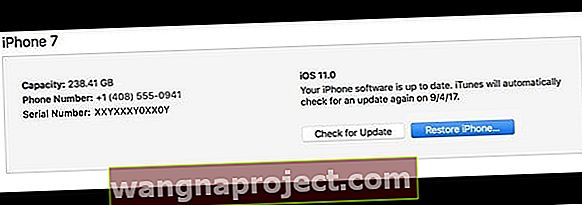
- Conectați dispozitivul la computerul cu care îl sincronizați de obicei, care conține fișierele de rezervă
- Lansați iTunes
- Dacă vi se solicită o parolă, încercați un alt computer cu care ați sincronizat sau utilizați modul de recuperare (a se vedea mai jos)
- Selectați Backup făcând clic dreapta (sau Control-clic) pe dispozitiv
- După ce Backup-ul este finalizat, selectați Restore pentru a restaura din cea mai recentă copie de rezervă sau dintr-o altă copie de rezervă
- Când ajungeți la ecranul de configurare în timp ce restaurați, atingeți Restaurare din backupul iTunes
- Selectați dispozitivul în iTunes. Uită-te la data și dimensiunea fiecărei copii de rezervă și alege cea mai relevantă
Dacă iTunes vă solicită să introduceți codul de acces atunci când vă conectați la computer (*) sau dacă cele de mai sus nu funcționează, încercați următoarea opțiune.
Dacă ați nu sincronizați anterior iPhone / iPad cu iTunes 
Trebuie să forțați telefonul în modul de recuperare și să îl restaurați ca un dispozitiv nou pentru a elimina parola. Pentru a face acest lucru:
- Deconectați dispozitivul (iPhone, iPad sau iPod touch), dar lăsați cablul USB conectat la computer
- Deschide iTunes
- Notă: Asigurați-vă că utilizați cea mai recentă versiune de iTunes înainte de a încerca acest lucru
- Forțați Reporniți dispozitivul
- Pe un iPhone X Series, iPad fără buton de pornire, iPhone 8 sau iPhone 8 Plus: apăsați și eliberați rapid butonul de creștere a volumului. Apăsați și eliberați imediat butonul de reducere a volumului. Apoi, țineți apăsat butonul lateral până când vedeți ecranul modului de recuperare

- Pe un iPhone 7 sau iPhone 7 Plus: Țineți apăsate simultan butoanele laterale și butonul de reducere a volumului. Continuați să le țineți până când vedeți ecranul modului de recuperare

- Pe un iPhone 6s și versiuni anterioare, iPad cu buton de pornire sau iPod touch: țineți apăsate simultan butoanele de acasă și butonul de sus (sau lateral). Continuați să le țineți până când vedeți ecranul modului de recuperare

- Pe un iPhone X Series, iPad fără buton de pornire, iPhone 8 sau iPhone 8 Plus: apăsați și eliberați rapid butonul de creștere a volumului. Apăsați și eliberați imediat butonul de reducere a volumului. Apoi, țineți apăsat butonul lateral până când vedeți ecranul modului de recuperare
- Continuați să țineți aceste butoane de repornire forțată până când vedeți imaginea care vă arată să vă conectați la iTunes pe ecran; acest lucru determină și pornirea iPhone-ului
- Ar trebui să vedeți una dintre aceste alerte de „mod de recuperare”
- „Există o problemă cu iPad (iPhone) care necesită actualizarea sau restaurarea acestuia.”
- „ITunes a detectat un iPhone (sau iPad) în modul de recuperare. Trebuie să restaurați acest iPad (sau iPhone) înainte de a putea fi utilizat cu iTunes. ”
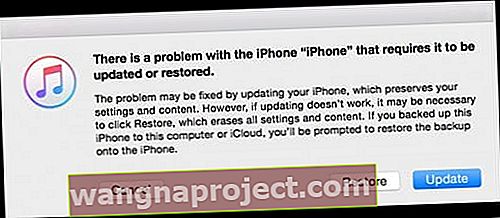
- Selectați Restaurare (nu Actualizare)
- iTunes descarcă software pentru dispozitivul dvs.
- Dacă acest proces durează mai mult de 15 minute, dispozitivul dvs. iese din modul de recuperare
- Repetați pașii 3-6
- După finalizarea descărcării, configurați dispozitivul ca nou pentru al utiliza din nou
- Acest proces șterge toate fișierele și setările, inclusiv parola. Dacă vedeți un mesaj care spune că telefonul dvs. este blocat și trebuie să introduceți parola, ignorați și închideți acest mesaj
Aflați mai multe despre modul de recuperare.